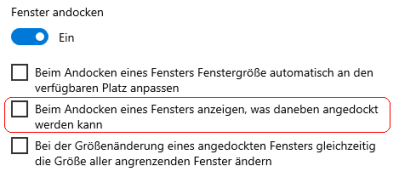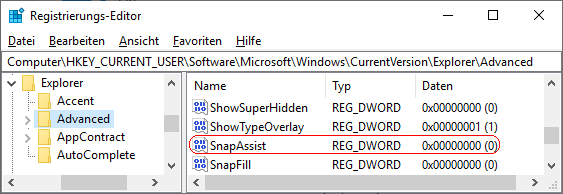|
Wird ein Fenster angedockt (linker oder rechter Bildschirmrand), so wird neben diesem Fenster eine Vorschau mit möglichen weiteren Fenstern angezeigt, die ebenfalls angedockt werden können. Die Fenstervorschau beim Andocken kann jeder Zeit über eine Benutzeroberflächenoption oder direkt per Registrierungsschlüssel abgeschaltet werden.
Hinweis: Mit der Windowstaste und den Cursortasten wird das Andocken von Fenstern mit der Tastatur gesteuert.
So geht's (Benutzeroberfläche):
- "" > "" > "" > ""
- Im Abschnitt "" deaktivieren Sie die Option ""
So geht's (Registrierung):
- Starten Sie "%windir%\regedit.exe" bzw. "%windir%\regedt32.exe".
- Klicken Sie sich durch folgende Schlüssel (Ordner) hindurch:
HKEY_CURRENT_USER
Software
Microsoft
Windows
CurrentVersion
Explorer
Advanced
- Doppelklicken Sie auf den Schlüssel "SnapAssist".
Falls dieser Schlüssel noch nicht existiert, dann müssen Sie ihn erstellen. Dazu klicken Sie mit der rechten Maustaste in das rechte Fenster. Im Kontextmenü wählen Sie "Neu" > "DWORD-Wert" (REG_DWORD). Als Schlüsselnamen geben Sie "SnapAssist" ein.
- Ändern Sie den Wert ggf. auf "0" (deaktiviert) oder "1" (aktiviert).
- Die Änderungen werden ggf. erst nach einem Neustart aktiv.
Hinweise:
- SnapAssist:
0 = Beim Andocken eines Fensters werden daneben keine Fenster angezeigt, die ebenfalls angedockt werden können.
1 = Beim Andocken eines Fensters werden daneben Fenster angezeigt, die ebenfalls angedockt werden können. (Standard)
- Ändern Sie bitte nichts anderes in der Registrierungsdatei. Dies kann zur Folge haben, dass Windows und/oder Anwendungsprogramme nicht mehr richtig arbeiten.
Querverweis:
|